Что это за ошибка и как исправить
Msvcp140.dll что это за ошибка и как исправить
При запуске какой-либо программы (обычно игровой) пользователь может столкнуться с сообщением «Запуск данной программы невозможен, так как на компьютере отсутствует файл msvcp140.dll». Упомянутый файл входит в пакет библиотек Microsoft Visual С++ 2015, а его отсутствие на ПК не позволяет запустить ряд современных программ. В этой статье я расскажу, что это за ошибка Msvcp140.dll, каковы причины её возникновения, и как исправить ошибку на ваших ПК.

Сообщение об ошибке Msvcp140.dll
Что это такое Msvcp140.dll?
Как я уже писал выше, данная ошибка возникает в случае отсутствия на вашем компьютере библиотеки msvcp140.dll, входящей в пакет Microsoft Visual С++ 2015 (программная среда разработки приложений для языка С++). Ряд современных игровых программ (Arma 3, Saint Row 4, Rust, Skyrim, Hitman и др.), а также некоторые служебные программы (например, «Skype») для своей работы требуют наличия данной библиотеки на ПК. Также может возникать ошибка при отсутствии файла Msvcp120.dll, инструкция по её исправлению по ссылке.
Указанная библиотека обычно располагается по адресу C:WindowsSystem32 (32-битная ОС), и C:WindowsSysWOW64 (64-битная ОС), также довольно часто необходимо её наличие в корневом каталоге запускаемой программы. Изначально данная библиотека не входит в комплектацию ОС Виндовс, и устанавливается как вследствие отдельной инсталляции Microsoft Visual С++ 2015 на ПК, так и в комплекте с какой-либо игровой программой (бандлинг).
Если у вас ранее игровые программы работали прекрасно, а потом внезапно начала возникать описываемая мной ошибка, то это может быть обусловлено следующими причинами:
- Данный файл повреждён (удалён) вирусной программой;
- Данный файл был удалён пользователем;
- Вследствие различных причин повреждены сектора жёсткого диска, на которых располагался данный файл.

Исправляем ошибку msvcp140.dll на наших ПК
Мы узнали, что это за файл Msvcp140.dll теперь разберём как устранить его отсутствие в системе компьютера.
Как исправить ошибку Msvcp140.dll
Существует несколько эффективных способов избавиться от ошибки Msvcp140.dll. Рассмотрим их по порядку.
Способ №1. Установите Microsoft Visual С++ 2015
Наиболее простой и удобный способ устранить ошибку Msvcp140.dll – это заново установить пакет Microsoft Visual С++ 2015. Для этого перейдите на сайт microsoft.com и нажмите на кнопку «Скачать».
Вам предложат загрузить версию программы для 32-битной ОС (vc_redist.x86.exe) или для 64-битной ОС (vc_redist.x64.exe), для чего необходимо установить галочку рядом с нужной версией программы, и нажать на «Next» внизу.

Установите галочку рядом с нужной вам версией продукта
Если вы не знаете, какая у вас версия ОС, нажмите на сочетание кнопок Win+Pause, и в открывшемся окне просмотрите параметр «Тип системы».
Итак, если у вас 32-битная ОС, поставьте галочку рядом с vc_redist.x86.exe, если 64-битная – установите обе (!) версии – как vc_redist.x64.exe, так и vc_redist.x86.exe.
По завершению установки перезагрузите ваш компьютер, проблема msvcp140.dll обычно бывает решена.
Способ №2. Скачайте и установите отдельную библиотеку Msvcp140.dll
Данный способ предполагает скачивание и установку на ПК отдельного файла msvcp140.dll. Несмотря на кажущуюся простоту, данный способ является не совсем безопасным, так как неискушённый пользователь под видом рассматриваемой библиотеки довольно легко может скачать к себе на компьютер какой-либо зловред.
Для загрузки данной библиотеки перейдите на сайт ru.dll-files.com, здесь вы найдёте различные версии данной библиотеки для 32 и 64-битной ОС Виндовс.

Выберите нужную версию библиотеки для вашей ОС
Скачайте данный файл для вашей версии Виндовс (для 64-битной ОС необходима как 32, так и 64-битная версия данного файла) и затем скопируйте его по адресу:
- C:WindowsSystem32 (32-битная ОС)
- C:WindowsSysWOW64 (64-битная ОС)
Также рекомендую установить копию данной библиотеки в главный каталог проблемной программы (игры), к примеру в Skype это C:ProgramFiles(x86)SkypePhone.
Теперь нам нужно зарегистрировать данный файл в системе. Для этого нажмите сочетание клавиш Win+R, в появившемся окне наберите: regsvr32 msvcp140.dll и нажмите ввод. После выполнения данных действий рассматриваемая мной ошибка обычно бывает решена.

Введите «regsvr32 msvcp140.dll» для регистрации библиотеки в системе
Если после установки и регистрации в системе данных файлов у вас появится сообщение «На компьютере отсутствует api-ms-win-crt-runtime-l1-1-0.dll», тогда скачайте и распакуйте данный архив api-ms-win.zip в папку с запускаемым файлом программы (например, в случае со Skype это директория, где находится файл skype.exe).
Способ №3. Заново переустановите проблемную программу
Если после установки Visual C++ 2015 и сепаратной установки указанной библиотеки проблема продолжает повторяться, попробуйте переустановить проблемную программу. Удалите её стандартным способом, перезагрузите ваш компьютер, а затем заново установите её с нуля (если вы имеете дело с пиратским репаком игры, попробуйте поискать репак от другого автора), это может помочь решить проблему msvcp140.dll на вашем ПК.
Способ №4. Установите обновление KB 2999226
Если предыдущие способы не помогли, перейдите на ресурс support.microsoft.com, найдите в списке версий обновления вашу операционную систему с соответствующей разрядностью, кликните на «Скачать пакет», и установите его на ваш компьютер.
Установите обновление KB 2999226 на вашем ПК
Способ №5. Воспользуйтесь возможностями инструмента DLL-files.com Client
Данный способ предполагает использование функционала утилиты «DLL-files.com Client», которая проверяет наличие в системе необходимых dll-файлов, и, при необходимости, скачивает и устанавливает их в системе.
Скачайте данный клиент (или его аналоги), и произведите до установку в вашу систему файла msvcp140.dll.

Воспользуйтесь функционалом DLL-files.com Client для установки нужных dll-файлов
Заключение
При рассмотрении темы «Msvcp140.dll что это за ошибка» мы могли увидеть, что указанный файл является атрибутивной частью пакета Microsoft Visual C++ 2015, и применяется при работе различных современных программ. Для исправления данной ошибки рекомендую воспользоваться приведёнными мной советами, они позволят избавиться от ошибки Msvcp140.dll на вашем ПК.
sdelaicomp.ru
msvcp140.dll
При попытке запустить игру вылазит окно, которое сообщает вам, что на компьютере отсутствует msvcp140.dll? Значит эта библиотека была перемещена, повреждена или удалена какой-либо программой или самим пользователем. Одна из популярнейших ошибок в играх «Ведьмак 3», «Bioshock Infinite» и «Grim Dawn» — msvcp140.dll. Этот файл – часть пакета Microsoft Visual C++. Обычно, если в программе были использованы его библиотеки, то пакет устанавливается вместе с ней. Но так бывает не всегда. Если игра была скачана с торрентов, то она может установить изменённые версии библиотек, или же не ставить их вовсе. В таком случае появится ошибка msvcp140.dll, которая посоветует вам переустановить игру. Что делать если переустановка не помогла? Нужно установить библиотеку самостоятельно.
Сделать это можно двумя способами:
- Установить Microsoft Visual C++ 2015
- Скачать библиотеку msvcp140.dll
Установка Visual C++ — надёжный метод решения проблемы. Вы можете найти актуальную версию пакета у нас. Она подходит как для виндовс 7, так и для Windows 8/10, так что вам не придётся долго выбирать подходящий вариант. Установка пакета проста — нужно принять условия соглашения с Microsoft и жать «далее». Затем перезагрузите компьютер, чтобы завершить установку. Теперь ошибка msvcp140.dll вас не побеспокоит, так как все пакеты Visual C++ были обновлены.
Ещё один вариант, как исправить ситуацию — скачать недостающий файл Этот метод работает в тех случаях, когда переустановка Microsoft Visual C++ не помогла. Файл msvcp140.dll скачать для Windows 7 x64/x32 и других версий можно на нашем ресурсе. Папка, куда кидать msvcp140.dll в 32-х битной системе — C:WindowsSystem32. В 64-х разрядной версии положите библиотеку в C:WindowsSysWOW64. Проведите регистрацию файла и снова запустите проблемную программу, она должна нормально работать.
Рекомендуем в первую очередь, скачать и установить полностью пакет Microsoft Visual C++ 2015. Ошибка должна сразу исчезнуть.
Как установить DLL файл вы можете прочитать на страницы, в которой максимально подробно описан данный процесс.
dlltop.ru
msvcp140 dll: что это за ошибка, как исправить в Windows 7, 8, 10?
Файлы формата dll, часто могут быть причиной возникновения ошибок при запуске игр или программ на компьютере. Как правило, dll это связано с отсутствием или повреждением компонентов библиотеки майкрософт С++. Об одном из таких составных визуальной студии мы расскажем в нашей статье, а именно разберем msvcp140 dll: что это за ошибка, как исправить в Windows 7, 8, 10.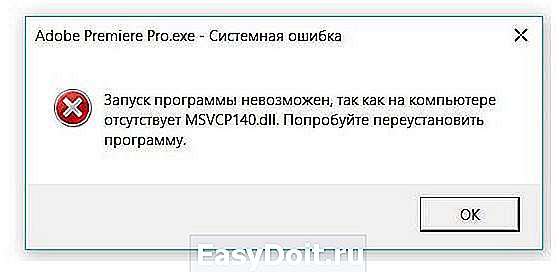
Содержание:
Причина возникновения
Как было написано выше, проблемы такого характера появляются из-за отсутствия или повреждения dll файла, указанного в тексте ошибки.
Повредить или удалить компонент библиотеки может любой юзер ПК, причем не умышленно. Но не только человек способен навредить операционной системе и всем ее программным составляющим, утилиты, использующие один и тот же dll, могут его “испортить”, что приведет к уже знакомой нам неприятности. Собственно, сам msvcp140 не является ошибкой – это наш поврежденный файлик, который вам предстоит заменить.
На форумах, частенько встречается следующий вопрос “можно ли msvcp140 dll скачать для windows 7, 8, 10 ?”. Теоретически и практически, это осуществимо. Но мы настоятельно не советуем этого делать по следующим причинам:
- Официальный разработчик не предоставляет проблемный файл отдельно, так как он присутствует в разрабатываемом программном обеспечении, которое вы сможете скачать бесплатно .
- Скачать для ПК, данный компонент со сторонних интернет-ресурсов, значит подвергнуть ваш компьютер возможному заражению вирусами или установке вредоносного ПО.
- Скачанный файл может быть устаревшим, и вас по-прежнему будет “преследовать” ошибка “ msvcp140 dll отсутствует ”.
А теперь, приступим к решению проблемы, когда запуск программы невозможен, так как на компьютере отсутствует msvcp140 dll.
Шаг №1: исключение собственной невнимательности
Перед тем как перейти к основным действиям, проверьте корзину на наличие файла, указанного в ошибке, чтобы убедиться, что он не был случайно удален. Для этого:
- Открываем корзинку.
- Вводим имя dll в строке поиска.
- Если искомый файл нашелся, щелкаем по нему дважды и нажимаем кнопочку “Восстановить”, иначе переходим к шагу №2.
Шаг №2: релоад проблемной “проги” или переустанавливаем программу, в которой появляется ошибка
Как было упомянуто в статье выше, несколько утилит могут использовать один dll, что приводит к сбоям. Поэтому целесообразно, удалить эти программы и установить более свежие версии, чтобы по итогу этих манипуляций определить ход следующих действий.
- Заходим в панель управления, через кнопку пуска.
- Находим раздел под названием “программы и компоненты”.
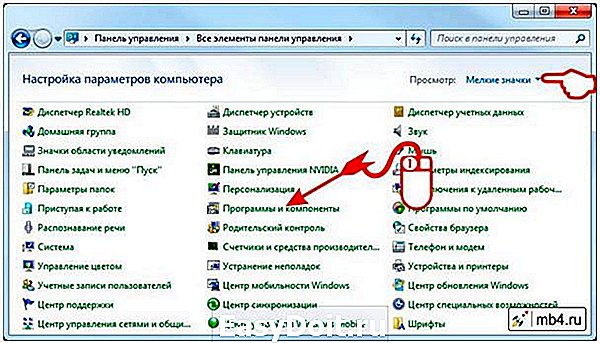
- Ищем проблемные программы.
- Жмем по ним и клацаем “удалить”.

- Следуем инструкциям мастера деинсталляции.
- Делаем ребут ПК (перезагрузку).
- Скачиваем свежие программы (которые были удалены).
- Ребут компьютера.
- Запускаем “проги” и смотрим результат.
Если шаг № 2 оказался не действенным, и утилиты не запускаются , переходите к 3 действию.
Шаг № 3: проверяем системные файлы или sfc/scannow
Данный этап предназначен для выявления и последующего автоматического “лечения” возможных поврежденных файлов.
- Открываем пуск-> в поисковой строке пишем cmd.exe и клацаем ПКМ по появившемуся значку-> запуск от имени администратора.

- Вводим команду “sfc/scannow” (без кавычек).
- Жмем enter.
- Дожидаемся окончания проверки и перезагружаем ПК.
Если проверка не помогла, и запуск программы невозможен , переходим к завершающему этапу №4.
Шаг № 4: инсталляция визуальной студии С++
Суть 4-его этапа, заключается в установке по, содержащего в себе наш отсутствующий msvcp140 dll. Ваши действия:
- Переходим по ссылке https://www.microsoft.com/ru-ru/download/details.aspx? > (это официальный сайт майкрософт, необходимое ПО абсолютно бесплатно ).
- Выбираем любой удобный для вас язык.

- Выбираем х64 и х86 версии программного обеспечения, если разрядность вашей системы х64, во втором случае отмечаем только х86.

- После загрузки установочных файлов, если ОС 64-разрядная, запускаем сначала х86, по окончании ее инсталляции ставим х64, если ОС х86 то запускаем только соответствующий файл.
Примечание! Чтобы узнать разрядность системы выполните следующие действия: (Пуск->правой кнопкой мыши “Этот компьютер”->Свойства->крутим вниз до “типа системы” и находим нужную нам информацию).

Если вам не помогла наша инструкция, то, скорее всего, вы столкнулись с вирусом, советуем просканировать систему на их наличие или отдать ПК в сервис, где помогут решить вашу проблему.
gekks.ru
Msvcp140.dll

Что это за ошибка и почему возникает
Файл msvcp140.dll – системная библиотека из пакета Microsoft Visual C++. Данный файл является важным компонентом операционной системы Windows 7 и Windows 10.
Иногда при запуске программы или игры, а на мониторе появляется окно: «Запуск программы невозможен, так как отсутствует msvcp140.dll». Это может быть популярное приложение Skype, Origin, Photoshop, Mafia 3, Ведьмак 3, Grim dawn , Civilization 6…

Все просто – игра или программа обращается к этому dll файлу, но не находит его. Файл может отсутствовать по нескольким причинам:
- Удален пользователем, случайно или умышленно.
- Поврежден вирусом или установкой пиратской версией софта.
- Поврежден в результате сбоя в работе операционной системы.
Как исправить
Для исправления ошибки нужно загрузить, установить оригинальный dll файл и зарегистрировать в системе.
Автоматическая установка
Скачайте и установите полный пакет Microsoft Visual C++ 2015, там есть нужный файл, он будет автоматически заменен и записан. Программа проверит и обновит все остальные библиотеки DLL.
Если на компьютере установлена операционная система 32 bit ставим только 32 битную версию, если система 64 битная – ставим оба варианта 32 и 64 bit.
Ручная замена
Вы продвинутый пользователь и знаете куда кидать dll – можно устранить проблему вручную:
- Скачайте msvcp140.dll на компьютер.
- Скопируйте его с перезаписью в папку C:WindowsSysWOW64 для x64для и в папку С:Windowssystem32 Windows 7, 8, 10 32 bit.
- Зарегистрируйте dll в системном реестре. Нажмите Win+R и введите команду показанную на картинке.

- Перезагрузите ПК.
freeforwin.ru
Исправляем ошибку msvcp140.dll. Расскажем что за ошибка и как исправить!

Приветствую, дорогие друзья! Многие из пользователей ПК сталкиваются с проблемами невозможности запуска приложений в Microsoft Windows по причине не найденного dll файла в системе. Ошибки такого плана бывают разные, и я уже рассказывал в предыдущих своим заметках, как бороться с отсутствием msvcr120.dll и vcruntime140.dll. В этой заметке хочу рассказать о другом файле, msvcp140.dll что это за ошибка и как исправить самостоятельно.
Проблема проявляется при запуске современных игр, к примеру Цивилизация 5 или Мафия 3, и другие, это навскидку. А также популярных прикладных программ, таких как Skype, Adobe Premiere. В этой статье мы попытаемся разобраться с проблемой вместе, почему пропадают системные dll что это за ошибка, расскажу подробно что с этим делать.

Запуск программы не возможен, так как на компьютере отсутствует msvcp140.dll. Попробуйте переустановить программу.
Многие пользователи Microsoft Windows сталкиваются с ошибкой библиотеки msvcp140 dll после установки нового софта или игры. Проблема может возникнуть как из-за нарушений внутренней работы операционной системы, так и по причине того, что многие геймеры чаще предпочитают скачать бесплатно игру с пиратского сайта, чем приобретать ее официально.
В результате после запуска программы появляется окно с предупреждением: запуск программы невозможен, так как на компьютере отсутствует msvcp140.dll. Попробуйте переустановить программу.
Что за ошибка msvcp140.dll
Специфика архитектуры операционной системы Windows предполагает использование множества так называемых динамических библиотек – файлов с расширением «dll». Данная особенность характерна и для x32-систем, и для 64-битных ОС от Microsoft.
Хотя обычному пользователю не обязательно знать о назначении данных файлов, нередко возникают ситуация, когда при попытке запуска только что установленного приложения, системе не удается этого сделать, поскольку нужный dll файл куда-то исчез или его не было изначально.
Исправь система данную ошибку самостоятельно, пользователь и не заметил бы ее, однако приходиться разбираться в технических нюансах. Потенциально проблемных dll в Виндовс несколько и файл msvcp140 входит в их число. Системная библиотека msvcp140.dll включена в программный пакет Microsoft Visual С++ 2015, используемый разработчиками ПО под ОС Виндовс.

Свойства файла msvcp140.dll
Он требуется для запуска целого ряда игр и различного софта. Поскольку это одна из последних версий дистрибутива, чаще всего ошибки возникают с новыми играми, такими как Мафия 3 или Civilization 6. Также пользователи могут столкнуться с трудностями после установки новой версии Скайпа и многих других программ.
Изначально библиотечного файла msvcp140 нет в операционной системе – для его появления требуется устанавливать Microsoft Visual C++, чаще всего дистрибутив инсталлируется вместе с игрой. Последнее время очень частые случаи когда распространяемый пакет Visual C++ не включен в установочный пакет с игрой или софтом. Из-за этого и вываливаются пугающие окна пользователя.
Как исправить ошибку msvcp140.dll самостоятельно
Чтобы установить msvcp140.dll, можно скачать пакет разработчика отдельно с сайта Microsoft или же установить в ручную. Чтобы удостовериться, что файл присутствует в вашей Windows, перейдите по адресу и найдите файл на который ругается система:
C:WindowsSystem32 для 32-битной системы (подходит и для Windows 8)
C:WindowsSysWOW64 для 64-разрядной системы.
Просто скопируйте адрес в Проводник, как показано на скриншоте, и вы попадете куда нужно. Дальше ищите файл по имени.

Где искать файл msvcp140.dll в системе
Если искомый файл не обнаружен, причины могут быть следующие:
- библиотеку удалила антивирусная программа, так как она была заражена или повреждена вредоносным ПО;
- пользователь сам случайно удалил системный ДЛЛ-файл в процессе удаления другой программы или игрушки;
- отсутствует файл msvcp140 или просто поврежден.
Разобравшись с первопричинами проблемы, переходим к изучению способов, как ее решить. Для этого необходимо скачать файл msvcp140 dll и правильно установить его в систему. Также будут рассмотрены альтернативные, опробованные на практике варианты.
Скачать и установить Microsoft Visual С++ 2015
Простейший способ устранения ошибки – установить актуальную версию дистрибутива Visual C++ 2015, который можно найти и скачать, перейдя по ссылке ниже.

Скачать msvcp140.dll с официального сайта Microsoft
Инсталляция пакета заново скопирует нужные файлы и зарегистрирует их в системе самостоятельно. На официальной странице для скачивания выбираем из двух предложенных файлов-установщиков подходящий вариант для версии вашей Windows. Скорее всего, у вас система на 64 бит и ставить нужно оба файла. Для 32-разрядных систем требуется только x86-версия.
После перезагрузки системы в подавляющем большинстве случаев ошибка исчезает, однако, если проблемная программа и дальше не запускается, необходимо попробовать способы описанные ниже.
Скачать msvcp140 и установить в ручную
Для применения данного способа требуется загрузить файл вручную. К сожалению, Майкрософт не предоставляет возможность отдельно получить msvcp140 dll, скачав его для Windows 7 x64 или x86 на официальном сайте. Что делать в таком случае и как исправить ошибку? Придется поискать msvcp140 на сторонних ресурсах, на которых хранятся подобные файлы библиотек, которые подойдут для Windows 7, 8, 10.
Чтобы быть полностью уверенным, что установленные файлы не навредят ОС, рекомендуем воспользоваться ссылками ниже, или найти самостоятельно на сайте dll-files.com
Теперь давайте разберемся куда кидать скачанный файл msvcp140.dll. После загрузки файл необходимо скопировать в системную папку операционной системы, в которой храниться системные файлы.
Как упоминалось ранее, путь выглядит следующим образом:
C:WindowsSystem32 для 32-битной системы
C:WindowsSysWOW64 для 64-битных систем.
Скопируйте также, скачанный dll-файл в папку с программой или игрой, которая отказывалась запускаться. Для этого кликните правой кнопкой мыши по ярлыку программы, выберите из меню «Свойства» и нажмите в открывшемся окошке кнопку «Расположение файла» , после чего будет открыта корневая папка игры, куда и следует поместить dll.
Чтобы ошибка была исправлена, необходимо дополнительно провести процедуру регистрации файла в системном реестре, по сути – установить dll в виндовс, чтобы операционная система могла с ней работать. Для этого нажимаем сочетание клавиш Win + R и в появившемся окошке набираем команду, как на скриншоте, после чего нажимаем Enter .

Или зарегистрируйте файл, старым добрым способом, через командную строку.
Запустите командную строку от имени администратора, в ней пишете:
если система 32Bit — regsvr32 C:windowssystem32msvcp140.dll
если система 64Bit — regsvr32 C:windowsSysWOW64msvcp140.dll

Если после установки отсутствующей библиотеки запуск игры и дальше сопровождается ошибкой, можно попытать устранить ее другими способами.
Переустановить проблемный софт
Если вышеперечисленные способы переустановки dll для Windows не помогли и снова появляется ошибка как исправить ее вручную? Можно попробовать сделать переустановку самой программы.
К примеру, если при попытке запуска Mafia 3 возникает ошибка msvcp140.dll, для решения проблемы необходимо удалить игру, воспользовавшись стандартным способом, перезагрузить ПК и запустить установщик заново, следую указаниям и рекомендация при установки.
О том, где скачать игры мы рассказывать не будем – тут у каждого свои предпочтения, однако советуем использовать лицензионное ПО, поскольку с ним хлопот намного меньше.
Установить обновления системы KB2999226
Компания Microsoft периодически выпускает обновления для своих операционных систем, в которых учитываются и исправляются внутренние ошибки. В нашем случае можно воспользоваться скачиванием обновления KB2999226 для Windows 7.
Информацию о том, что это такое и для чего нужно, можно прочитать на официальной скриншоте. Здесь же доступны ссылки для скачивания обновления, рассчитанного под конкретную версию системы. После завершения установки и перезагрузки системы, попробуйте стартовать игру, запуск которой стал невозможен, так как на компьютере пользователя отсутствует файл msvcp140.dll.
Подведем итоги
Подводя итоги, можно констатировать следующее, если Виндовс потеряла доступ к одному из системных файлов или у нее отсутствует msvcp140.dll в системной папке, многие современные игры, такие как Цивилизация 6, откажутся запускаться, требуя обновления системных ресурсов.
Проще всего устранить ошибку путем установки пакета Visual C++ 2015, содержащего данный файл. Этот способ проще, поскольку не требует от пользователя ручных операций с msvcp140 dll – о том, куда кидать данный файл и как установить его в системе инсталлятор решит самостоятельно.
Если он не решил проблему, воспользуйтесь одним из альтернативных вариантов: установкой отдельной библиотеки, удалением и переустановкой проблемного приложения или инсталляцией обновления KB2999226.
www.computer-setup.ru

